日報送信後、同一の日に再度ログインして作業を行うには?
出勤処理を行う
※「非出勤時の利用」権限がないスタッフは、非出勤時Log+内のページにアクセスできなくなります。ヘッダー右上に表示されている自己の氏名部分をクリック
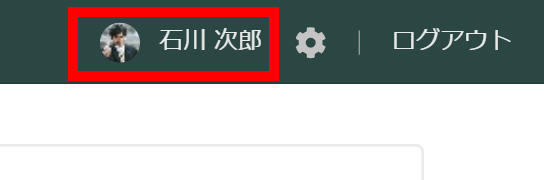
「日報」タブを選択し、直近で送信した日報の日付部分(通常、一覧の一番左上に表示されます)をクリック
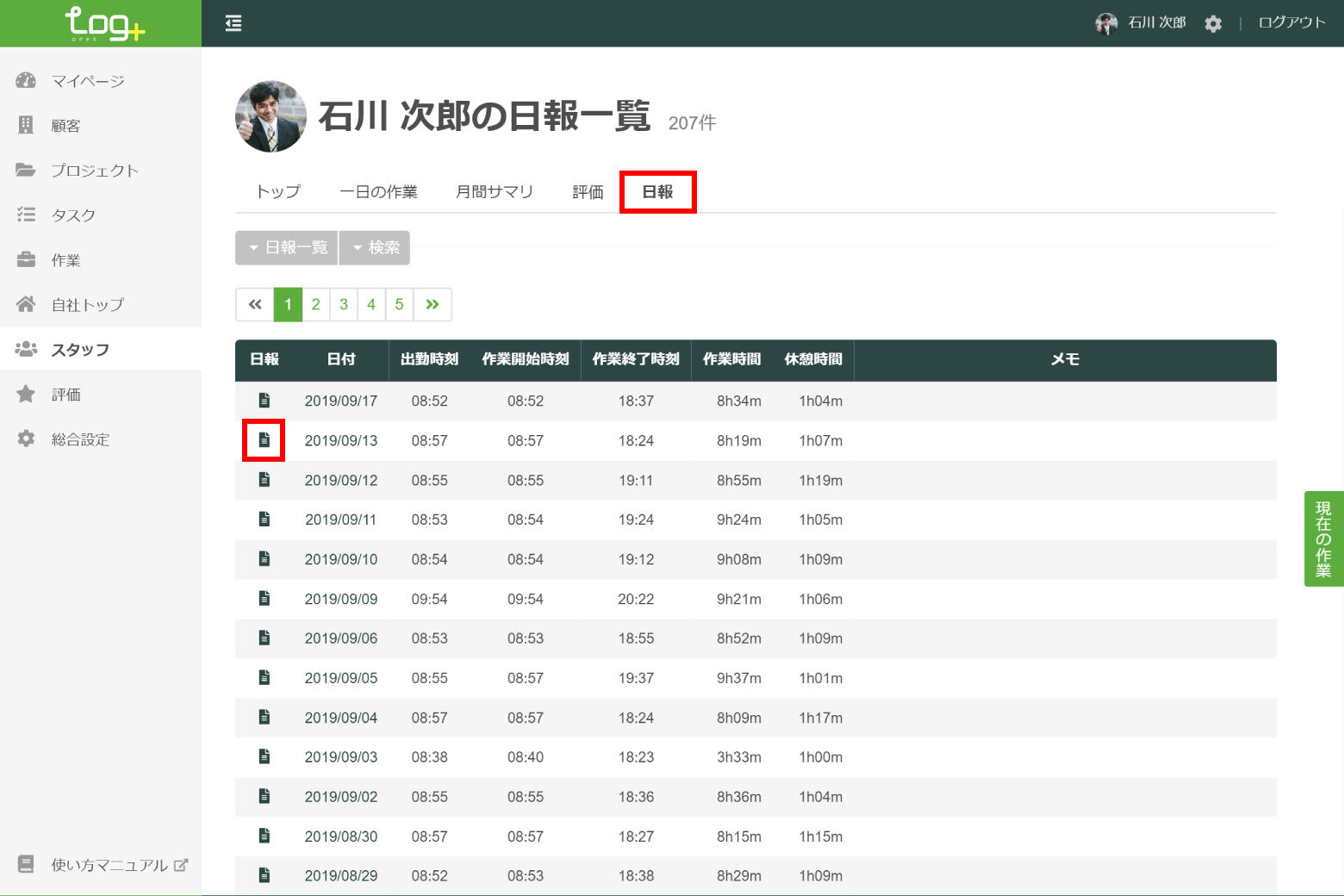
「日報を取り下げる」ボタンをクリック
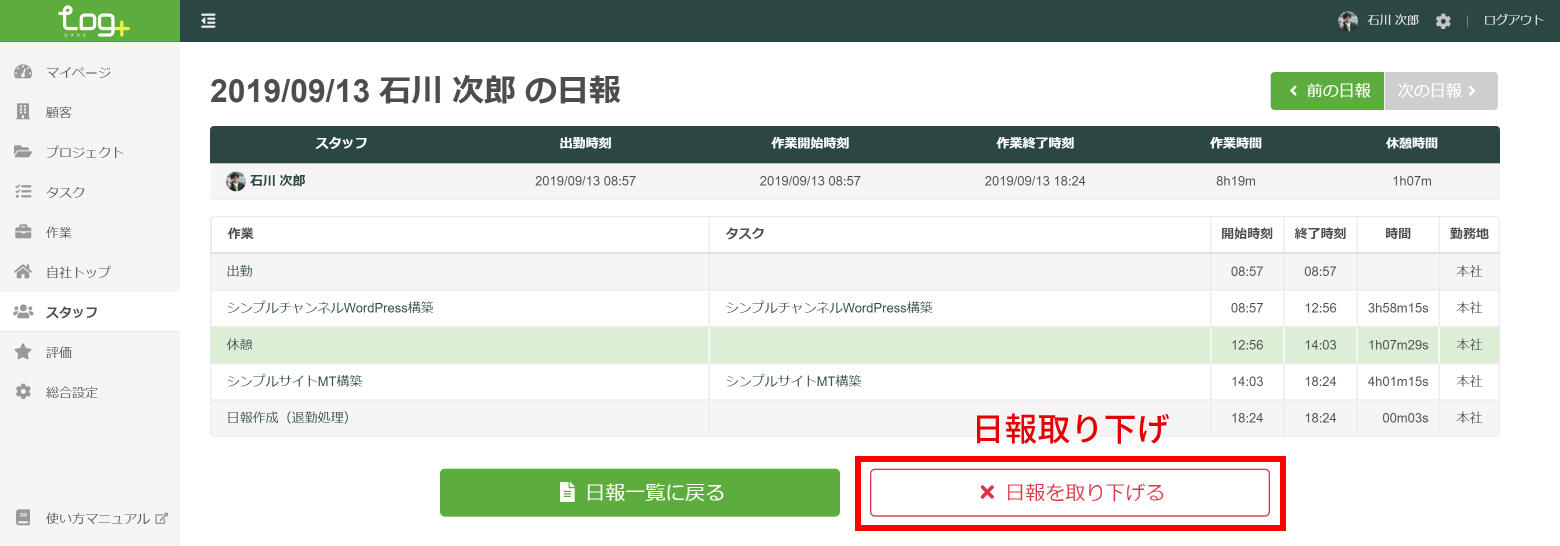 日報の取り下げ可能期間は、会社ごとに設定可能です。
日報の取り下げ可能期間は、会社ごとに設定可能です。- [マイページ]に戻り、通常通り作業の記録を行い、退勤時には日報送信をしてください。
- 取下げた日報分の作業を含めて、同一日の作業について一つの日報を作成できます。
- 上記画像は開発中の画面です。実際の画面と異なることがあります。
ログイン方法
管理者向け機能
労務管理
- スタッフが現在どこでどのような作業をしているかを確認したい
- スタッフの一日の働き方を確認したい
- スタッフの勤怠状況や残業時間をリアルタイムに確認したい
- スタッフの日報を確認したい
- スタッフの現在の業務負荷を確認したい
- スタッフの作業評価を確認したい
- 長時間労働や退勤処理忘れが発生していないかを確認したい
- 各スタッフがどのタスクカテゴリについて何時間作業をしたのかを月ごとに確認したい
- 各スタッフがどの顧客やプロジェクトについて何時間作業をしたのかを月ごとに確認したい
- チームごとにどのタスクカテゴリについて何時間作業をしたのかを月ごとに確認したい
- チームごとにどの顧客やプロジェクトについて何時間作業をしたのかを月ごとに確認したい
- スタッフの勤怠データを出力したい
- スタッフの作業データを出力したい
顧客管理
プロジェクト管理
タスク管理
その他